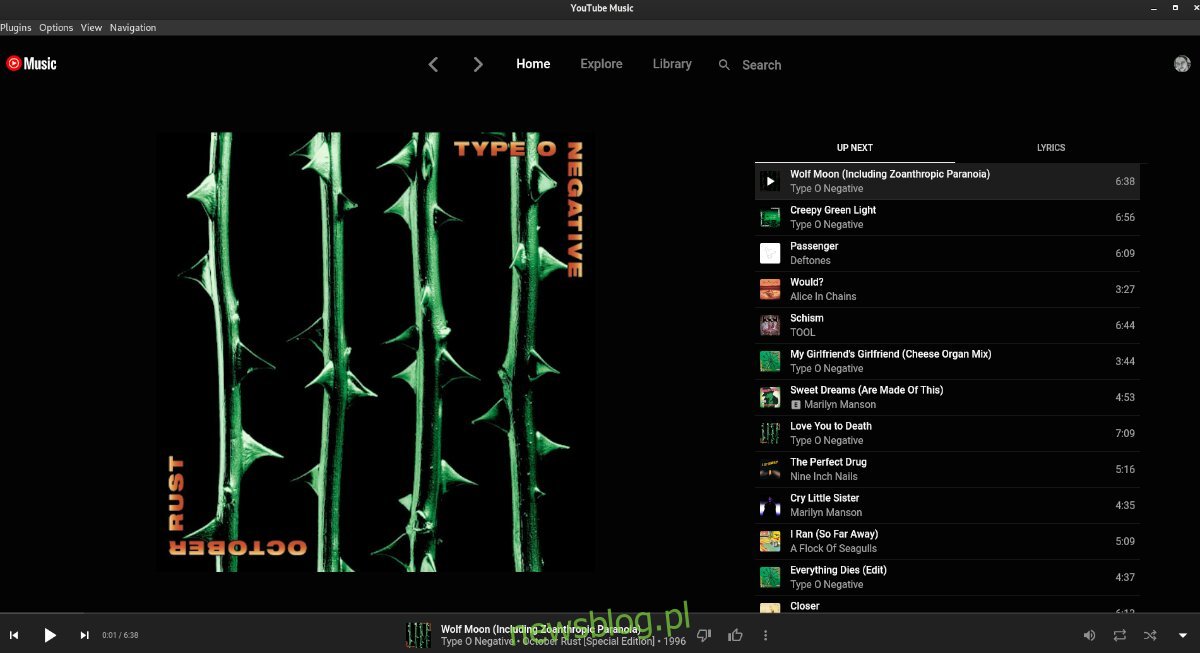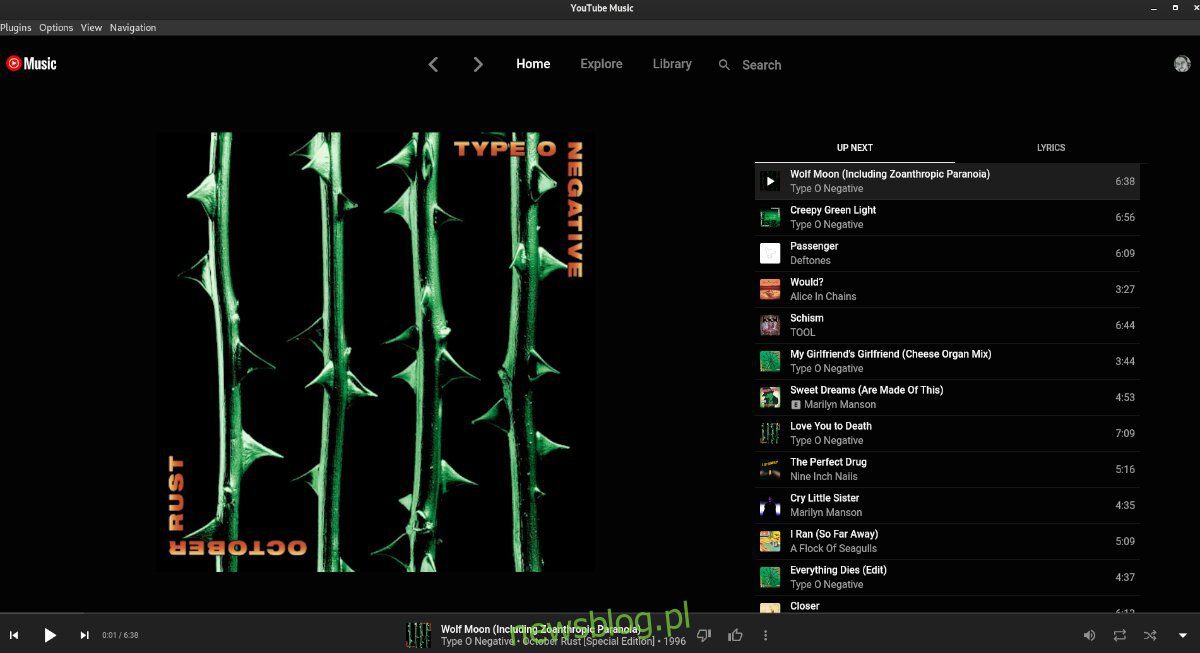
YouTube Âm nhạc là một dịch vụ tuyệt vời. Thật không may, không có ứng dụng khách chính thức nào dành cho người dùng Linux để tận hưởng dịch vụ này. May mắn thay, cộng đồng đã tiến hành tạo một ứng dụng không chính thức YouTube Âm nhạc. Đây là cách sử dụng nó trên hệ thống của bạn.
Cài đặt nhạc YouTube trên Linux
YouTube Âm nhạc không có sẵn chính thức trên Linux. Tuy nhiên, có một ứng dụng xã hội dành cho YouTube Âm nhạc hoạt động tốt. Để ứng dụng hoạt động, bạn cần mở một cửa sổ đầu cuối trên máy tính để bàn Linux của mình.
Để khởi chạy thiết bị đầu cuối Linux trên máy tính để bàn, hãy nhấn Ctrl + Alt + T trên bàn phím. Hoặc mở menu ứng dụng trên máy tính của bạn, tìm kiếm “Terminal” và mở ứng dụng theo cách đó.
Khi cửa sổ đầu cuối mở và sẵn sàng sử dụng, bạn có thể bắt đầu cài đặt YouTube Âm nhạc. Thực hiện theo các hướng dẫn cài đặt bên dưới tương ứng với hệ thống Linux mà bạn hiện đang sử dụng.
Ubuntu
Để cài đặt ứng dụng YouTube Âm nhạc trên Ubuntu, gói DEB là bắt buộc. Sử dụng lệnh tải xuống wget bên dưới, tải xuống phiên bản mới nhất của gói DEB.
wget https://github.com/th-ch/youtube-music/releases/download/v1.13.0/youtube-music_1.13.0_amd64.deb
Tải xuống phải nhanh vì tệp nhỏ. Khi quá trình tải xuống hoàn tất, hãy sử dụng lệnh cài đặt apt để thiết lập gói YouTube Nhạc DEB trên Ubuntu.
sudo apt install ./youtube-music_1.13.0_amd64.deb
Debian
Bạn đang sử dụng Debian Linux và cần ứng dụng không chính thức mới nhất YouTube Âm nhạc chạy trên máy tính của bạn? Bạn sẽ cần tải xuống phiên bản mới nhất của gói DEB từ trang GitHub của nhà phát triển.
Để tải xuống gói YouTube Music DEB vào PC Debian của bạn, sử dụng lệnh tải xuống wget sau đây.
wget https://github.com/th-ch/youtube-music/releases/download/v1.13.0/youtube-music_1.13.0_amd64.deb
Khi gói DEB đã được tải xuống máy tính của bạn, bạn có thể bắt đầu cài đặt. Sử dụng lệnh dpkg để cấu hình YouTube Âm nhạc trên Debian Linux.
sudo dpkg -i youtube-music_1.13.0_amd64.deb
Sau khi cài đặt DEB, bạn có thể cần khắc phục mọi sự cố phụ thuộc xảy ra trong quá trình cài đặt. Để khắc phục những sự cố này, hãy chạy lệnh apt-get install -f.
sudo apt-get install -f
Vòm Linux
Có thể cài đặt một ứng dụng không chính thức YouTube Âm nhạc trên Arch Linux. Tuy nhiên, không có gói Pacman. Thay vào đó, bạn cần cài đặt nó từ AUR bằng ứng dụng Trizen.
Để thiết lập trình trợ giúp Trizen AUR trên PC của bạn, hãy sử dụng các lệnh đầu cuối sau. Trizen sẽ giúp bạn tự động cài đặt YouTube Âm nhạc để bạn không phải làm mọi thứ theo cách thủ công.
sudo pacman -S git base-devel git clone https://aur.archlinux.org/trizen.git cd trizen/ makepkg -sri
Sau khi thiết lập ứng dụng Trizen, hãy sử dụng nó để cài đặt ứng dụng YouTube Âm nhạc trên máy tính của bạn bằng lệnh trizen -S.
trizen -S youtubemusic-bin
mũ phớt
Nếu bạn đang sử dụng Fedora Linux, bạn có thể tải xuống phiên bản mới nhất YouTube Âm nhạc vào máy tính của bạn bằng cách tải xuống gói RPM mới nhất. Để tải xuống ứng dụng, hãy sử dụng lệnh tải xuống wget sau đây.
wget https://github.com/th-ch/youtube-music/releases/download/v1.13.0/youtube-music-1.13.0.x86_64.rpm
Sau khi tải xuống tệp gói RPM, hãy cài đặt nó bằng lệnh cài đặt dnf.
sudo dnf install youtube-music-1.13.0.x86_64.rpm
mởSUSE
Nếu bạn đang sử dụng OpenSUSE Linux, cách tốt nhất để cài đặt ứng dụng YouTube Âm nhạc là để tải gói RPM về máy tính của bạn. Sử dụng lệnh wget bên dưới, tải xuống gói.
wget https://github.com/th-ch/youtube-music/releases/download/v1.13.0/youtube-music-1.13.0.x86_64.rpm
Sau khi tải gói xuống máy tính của bạn, hãy cài đặt gói đó trên hệ thống của bạn bằng lệnh cài đặt zypper.
sudo zypper install youtube-music-1.13.0.x86_64.rpm
Cách sử dụng YouTube Âm nhạc trên PC Linux của bạn
để sử dụng YouTube Âm nhạc trên PC Linux của bạn, hãy làm theo hướng dẫn từng bước bên dưới.
Bươc 1: Chạy YouTube Âm nhạc trên máy tính của bạn thông qua menu ứng dụng. Khi ứng dụng YouTube Âm nhạc được mở, tìm nút “Đăng nhập” ở đầu trang và nhấp vào nút đó bằng chuột.
Bươc 2: Trang Tài khoản Google sẽ xuất hiện sau khi nhấp vào nút “Đăng nhập”. Sử dụng bàn phím để nhập địa chỉ email được đính kèm với tài khoản Google của bạn. Sau đó nhấp vào nút “Tiếp theo” màu xanh lam.
Bươc 3: Sau khi nhập địa chỉ email tài khoản Google, bạn sẽ được yêu cầu nhập mật khẩu tài khoản Google. Làm như thế này. Sau đó nhấn nút để đăng nhập vào tài khoản của bạn.
Bươc 4: Khi bạn đăng nhập bằng tài khoản Google của mình, ứng dụng YouTube Âm nhạc sẽ tải tùy chọn âm nhạc của bạn. Từ đây, chọn một bài hát trên màn hình chính để bắt đầu nghe.
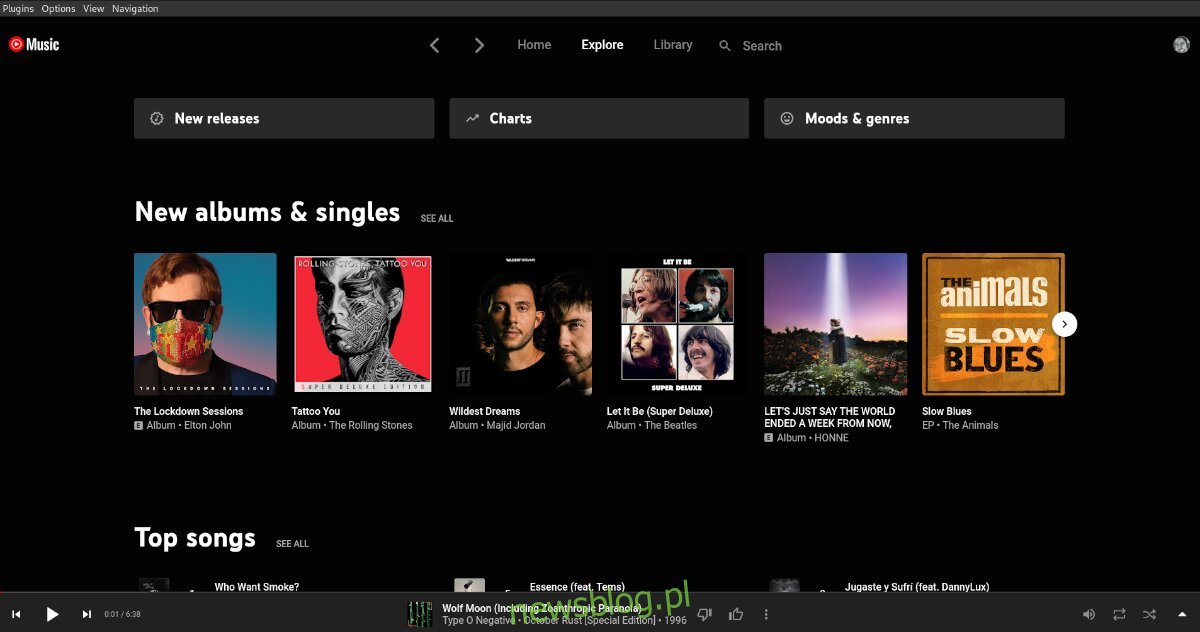
Không muốn nghe nhạc trên trang chủ? Nhấp vào nút “Khám phá” để tìm nhạc mới để nghe YouTube Âm nhạc. Chọn nút “Thư viện” để xem thư viện của bạn YouTube Âm nhạc hoặc nhấp vào biểu tượng kính lúp để tìm kiếm thứ gì đó bạn muốn nghe.